
- Հեղինակ Lynn Donovan [email protected].
- Public 2023-12-15 23:48.
- Վերջին փոփոխված 2025-01-22 17:27.
Տեղադրելու ամենահեշտ ձևը Ֆեյսբուք կարգավիճակները ձեր մեջ WordPress գրառումներ կամ էջերը՝ տեղադրելով և ակտիվացնելով պաշտոնականը Ֆեյսբուք plugin համար WordPress . Փլագինը ակտիվացնելուց հետո պարզապես անցեք դեպի գրառում և տեղադրեք URL-ը ֆեյսբուքյան ստատուս դուք ցանկանում եք ներկառուցել իր գծի մեջ: Պահպանեք ձեր գրառում և նախադիտել:
Նաև հարց է, թե ինչպես կարող եմ ֆեյսբուքյան գրառումներ ավելացնել իմ կայքում:
Ահա թե ինչպես կարելի է ներկառուցել Facebook-ի գրառումները Ձեր Կայք կամ Բլոգ. Միայն հրապարակային գրառումներ -ից Ֆեյսբուք Էջերը և պրոֆիլները կարող են ներկառուցվել: Սեղմել վրա սլաքի պատկերակը, որը հայտնվում է վերևի աջ անկյունում Ֆեյսբուք գրառում. Այնուհետև հայտնվող բացվող ընտրացանկից ընտրեք «Embed Post»:
Ինչպե՞ս ավելացնել Facebook-ի համօգտագործման կոճակը WordPress-ին: Դու կարող ես ավելացնել ա Facebook Share կոճակը (այլ կիսվելով տարբերակներ, ինչպիսիք են Twitter-ը, Google-ը կամ Pinterest-ը) Գործիքների միջոցով → Մարքեթինգ → Համօգտագործման կոճակներ ձեր վահանակում: Դեպի ավելացնել այն ձեր բլոգում, միացրեք կիսվելով ընտրանքներ, որոնք ցանկանում եք և սեղմեք Խմբագրել Համօգտագործման կոճակներ և ընտրել Ֆեյսբուք.
Կարելի է նաև հարցնել՝ ինչպե՞ս կարող եմ տեղադրել Facebook-ի տեսանյութ WordPress-ում:
Դուք ինքներդ ստացել եք Facebook-ի տեսանյութի HTML հատվածի նախապատմություն:
- պատճենեք ձեր ուզած Facebook Live տեսանյութի URL-ը (աջ սեղմեք տեսանյութի վրա և ընտրեք «Ցույց տալ տեսանյութի URL»):
- տեղադրեք URL-ը Video Player Configurator-ում:
- սահմանեք տեսանյութի լայնությունը:
- ստացեք կոդը և տեղադրեք Facebook-ի կենդանի տեսանյութը ձեր WordPress բլոգում կամ կայքում:
Ինչպե՞ս եք տեղադրում գրառումը:
Դու կարող ես ներդնել Հանրային գրառումներ դուք կիսվել եք (ներառյալ լուսանկարներ և տեսանյութեր) ձեր սեփական կայքում կամ վեբ էջում:
Գրառում տեղադրելու համար՝
- Գնացեք այն գրառումը, որը ցանկանում եք տեղադրել:
- Սեղմեք գրառման վերևի աջ մասում և ընտրեք Տեղադրել:
- Պատճենեք և տեղադրեք երևացող կոդը և ավելացրեք այն ձեր սեփական կայքում կամ վեբ էջում:
Խորհուրդ ենք տալիս:
Ինչպե՞ս կարող եք փոփոխել առանցքային աղյուսակը, որպեսզի արձակուրդային գրառումները հեռացվեն:

Սեղմեք Առաջադրանքի անվանման բացվող սլաքը: Սեղմեք «Արձակուրդ» վանդակը: Սեղմեք Ok կոճակը
Ինչպե՞ս կարող եմ հակադարձել DNS գրառումները:

Reverse DNS Lookup Tool-ը ձեզնից պահանջում է մուտքագրել IP հասցեն, որն ունի համապատասխան հոսթի անուն: Մուտքագրելով IP հասցեն Reverse DNS Lookup Tool-ում, դուք կարող եք գտնել համապատասխան IP-ի հետ կապված տիրույթի անունը: Օրինակ, Google.com-ի մեկ IP հասցեն 74.125 է: 142.147
Ինչպե՞ս կարգավորել MX գրառումները:
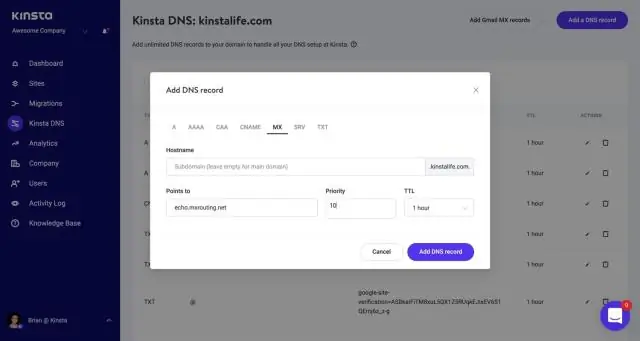
Ստեղծեք MX գրառում ձեր տիրույթում Մուտք գործեք One.com կառավարման վահանակ: Սեղմեք DNS կարգավորումներ Ընդլայնված կարգավորումներ սալիկի վրա: Գնացեք DNS գրառումներ: Ստեղծել նոր գրառումի տակ սեղմեք MX: Մուտքագրեք հետևյալ մանրամասները. - Հոսթի անունը դատարկ թողեք կամ մուտքագրեք ենթադոմեյն: Սեղմեք Ստեղծել գրառում՝ ձեր կարգավորումները պահպանելու համար
Ինչպե՞ս ավելացնել զամբյուղին ավելացնել Shopify կոճակը:

Ինչպես ավելացնել ավելացնել զամբյուղի կոճակը Shopify-ում Նավարկեք դեպի ձեր Shopify ադմինիստրատորի թեմայի բաժինը: Ընտրեք «Խմբագրել կոդը» «Գործողություններ» բացվող – Ընթացիկ թեմա բաժնում: Այն կբացի Shopify թեմայի խմբագրիչը: Ընտրեք այն ֆայլը, որտեղ դուք մտադիր եք ավելացնել «Ավելացնել զամբյուղի կոճակը»: Պատճենեք և տեղադրեք հետևյալ կոդը, որտեղ անհրաժեշտ է ավելացնել «Ավելացնել զամբյուղին» կոճակը:
Ինչպե՞ս կարող եմ Facebook-ի կոճակ ավելացնել WordPress-ին:

Մեթոդ 1. Ձեռքով ավելացնել Facebook LikeButton WordPress-ում Նախ, դուք պետք է այցելեք «Հավանել» կոճակի էջը Facebook-ի ծրագրավորողների կայքում և ոլորեք դեպի «LikeButton Configurator» բաժինը: Օգտագործեք կոնֆիգուրացիան՝ «Հավանել» կոճակի դասավորությունը և չափը ընտրելու համար: Ստորև կտեսնեք «Հավանել» կոճակի նախադիտումը
